Clave de seguridad de red ¿Qué es y cómo descubrirlo??

- 1938
- 511
- Beatriz Luna
Clave de seguridad de red: ¿Qué es y cómo descubrirla??
Si la red Wi-Fi está protegida, al conectarnos a ella, el dispositivo nos pedirá que ingresemos la clave de seguridad de la red. Por alguna razón, muchos en esta etapa de conexión tienen problemas y las siguientes preguntas: qué tipo de clave de seguridad de red, dónde tomar esta clave, cómo averiguar, etc. D. De hecho, todo es muy simple. Cada red de Wi-Fi (enrutador, puntos de acceso) tiene un maestro. La persona que instaló el enrutador y lo estableció. Entonces, en el proceso de configurar una red Wi-Fi en el enrutador, esta clave de la red está instalada, o simplemente una contraseña (esta es la misma) que protege la red inalámbrica. Para que solo aquellos que saben esta clave pueden conectarse a ella.
Si aparece una solicitud de clave de seguridad al conectarnos a nuestra red Wi-Fi de inicio, debemos saber la contraseña que se instaló en la configuración del enrutador. Ingrese la contraseña, y si coincide, el dispositivo está conectado a WI -FI. Sí, tal vez olvidamos la llave o perdimos. Si tiene este caso particular, le diré cómo averiguar la clave de seguridad de red Wi-Fi. Si la red es ajena, entonces es poco probable que podamos conectarnos a ella. A menos que pregunte la clave al propietario de la red. En el caso de las redes de Wi-Fi públicas (en cafés, tiendas, centros comerciales), etc. D., La contraseña se puede encontrar en la administración de la institución. Si la red está protegida, por supuesto.
Sobre la protección de las redes y claves de seguridad Wi-Fi
En la configuración de cada enrutador, puede elegir un algoritmo para proteger la red Wi-Fi (WEP, WPA, WPA2) y el cifrado (TKIP, AES). El algoritmo WPA2 más confiable y más popular en este momento. Recomiendo usarlo. Al instalar este algoritmo, es necesario establecer la tecla de seguridad. Debe consistir en al menos 8 caracteres. Hablé sobre esto en el artículo: Tipo de seguridad y cifrado de una red inalámbrica. Que elegir?
Recomiendo instalar una clave de seguridad confiable y utilizar el tipo de seguridad y cifrado más modernos. Ahora es WPA2 - Personal con el cifrado AES. Estas configuraciones emparejadas con una buena contraseña protegerán de manera confiable su red inalámbrica para conectar los dispositivos de otras personas. Ya escribí un artículo separado sobre este tema: la protección máxima de la red Wi-Fi y el enrutador de otros usuarios y piratería.
Cómo instalar una clave de seguridad en la configuración del enrutador (para el ejemplo de enrutadores de diferentes fabricantes), mostré en el artículo: Cómo proteger la red Wi-Fi con la contraseña.
Conclusiones: Clave de seguridad de Wi-Fi - Esta es una contraseña, un conjunto de caracteres (por ejemplo: FW2RLE5TG), que se instala en la configuración del enrutador y sirve para proteger la red Wi-Fi. La conexión a una red inalámbrica segura es posible solo después de indicar la clave de seguridad en el dispositivo. La solicitud aparece después de elegir la red necesaria de la lista de disponibles.
Cómo averiguar la llave de la red Wi-Fi?
Si olvidamos la clave de seguridad de la red, debe ser retirado, restaurado o reemplazado con otro. Puedes hacer esto de diferentes maneras de las que hablaré en el artículo. Si olvidó o perdió la clave de su Wi-Fi, entonces lo primero que recomiendo recurrirá al que sintonizará el enrutador y estableció la contraseña (si no era usted, por supuesto). Quizás, en el proceso de configurar el enrutador, la clave se registró en algún lugar. Tal vez incluso en el enrutador en sí. Si el enrutador estableció el maestro del proveedor de Internet, entonces quizás grabó la clave en los documentos que te dejó después de completar el trabajo. Simplemente no confunda la contraseña de Wi-Fi con una contraseña para conectarse al proveedor de Internet.
Otro momento: Casi todos los enrutadores tienen una red inalámbrica predeterminada, que protege la red Wi-Fi, cuando un enrutador en la configuración de fábrica. Hasta entonces, hasta que se cambie. Entonces, si no cambió la clave de fábrica, o arrojó la configuración del enrutador, para conectarse a la red inalámbrica, debe usar la clave de seguridad de fábrica. Por lo general, se escribe en la pegatina desde la parte inferior del enrutador. Se puede firmar de diferentes maneras: contraseña de Wi-Fi, tecla de red, tecla inalámbrica, tecla Wi-Fi, PIN.

Mostraré tres formas que pueden restaurar la clave de seguridad de la red Wi-Fi:
- Ver clave de seguridad en las propiedades de la red Wi-Fi que necesitamos en la configuración de Windows. Cuando tenemos una computadora que está actualmente conectada, o que estaba conectada a una red inalámbrica, la clave a la que olvidamos. También puede encontrar la clave de la red deseada utilizando el programa WirelessKeyView.
- Ver clave Wi-Fi en la configuración del enrutador.
También puede ver la contraseña en el dispositivo Android (si está conectado a esta red), pero hay derechos raíz allí. Es poco probable que alguien haga esto. En todo caso, hay instrucciones separadas en Internet.
Mire la tecla de seguridad de la red en Windows 10
Situación estándar: una computadora portátil estaba conectada a una red inalámbrica, varios otros dispositivos, después de lo cual se olvidó con éxito la clave. El nuevo dispositivo ya no está conectado.
Podremos ver la clave de red que se describe a continuación solo si la computadora está conectada actualmente a esta red. Si solía estar conectado a esta red, pero ahora no está conectado y tiene Windows 10, use el programa WirelessKyView.Si tiene Windows 7, consulte las instrucciones en este artículo: Cómo averiguar su contraseña de Wi-Fi o qué hacer si olvidó la contraseña?
En Windows 10, abra los parámetros "Red e Internet".

Nos movemos a la "redes y el centro de control de acceso total".
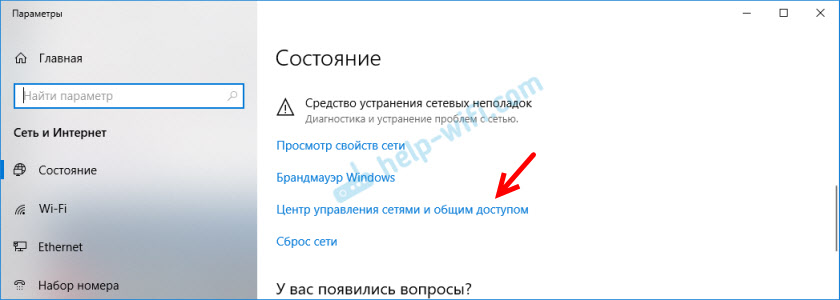
Haga clic en la red, a la que nuestra computadora está conectada actualmente.
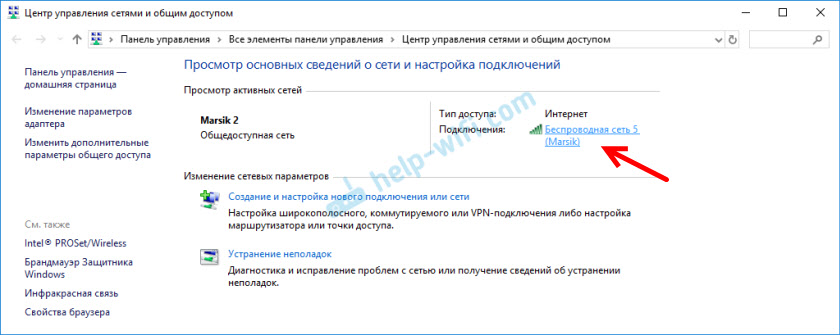
En la ventana que se abre, haga clic en el botón "Propiedades de la red inalámbrica". En la nueva ventana, vaya a la pestaña de seguridad y coloque una marca de verificación cerca de la "Muestra las señales ingresadas". En campo "Código de seguridad de la red" Aparecerá nuestra clave (contraseña de Wi-Fi).
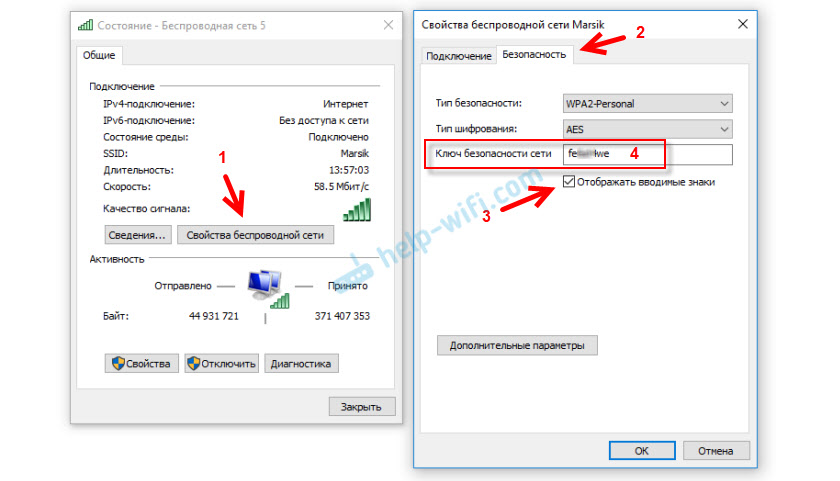
Si este método no ha funcionado, Pero está seguro de que su computadora se ha conectado a esta red inalámbrica (Windows recordó la clave), puede intentar ver todas las redes y contraseñas guardadas utilizando el programa WirelesskyView. Ella trabaja en Windows 10, Windows 8, Windows 7 e incluso en Windows XP.
Debe descargar el programa desde el sitio web oficial http: // www.Nirsoft.Net/utils/wireless_key.HTML (enlace a la carga en la parte inferior de la página), abra el archivo e inicie el archivo WirelessKeyView.EXE.
Después de comenzar el programa, encontramos nuestra red (por nombre) y observamos la contraseña en la clave de los campos "(ASCII)".
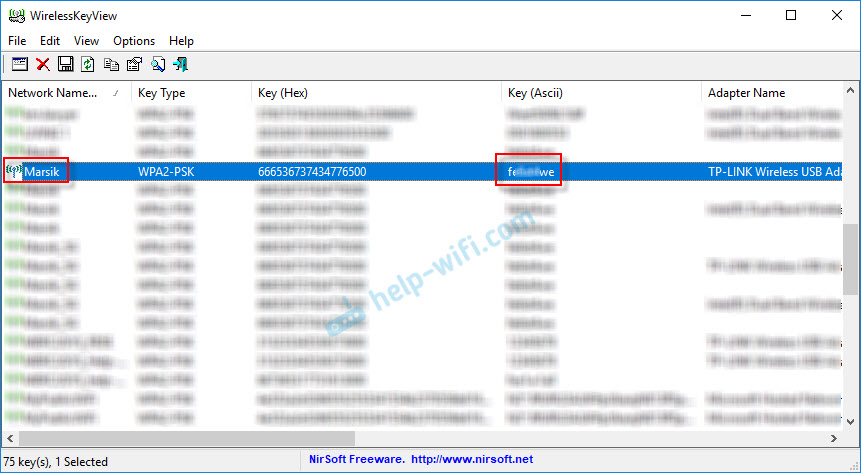
Dado que el programa probablemente se sube a algunos archivos del sistema, el antivirus puede jurarlo (el mío está en silencio). Puede apagar el antivirus por un tiempo, si es necesario.
Cómo mirar la clave para Wi-Fi en la configuración del enrutador?
La clave de seguridad de la red se puede ver en la configuración del enrutador. Además, si es necesario, se puede cambiar a un nuevo. Esta es una solución más universal, ya que puede ingresar a la configuración del enrutador desde casi cualquier dispositivo. Incluida la conexión al enrutador a través del cable de red. Si Wi-Fi ya no está conectado, ya que olvidamos la clave de seguridad y necesitamos descubrirla de alguna manera.
Si tiene acceso a la configuración del enrutador, considere que el problema está resuelto.
Lo más importante es ir a la configuración del enrutador. Vea esta instrucción: cómo entrar en la configuración del enrutador. Si no puede ingresar, escriba un modelo de su enrutador en los comentarios y describa el problema (que exactamente no funciona y en qué etapa). Intentaré sugerir la solución.
Además, en la interfaz web del enrutador, debe encontrar una sección con la configuración de seguridad de una red Wi-Fi inalámbrica. Si consideramos el ejemplo del enrutador TP-Link (con una interfaz web anterior), puede ver/cambiar la clave de seguridad de red en la sección "Protección inalámbrica del distrito inalámbrico". La clave se indica en el campo "Contraseña de la red inalámbrica".
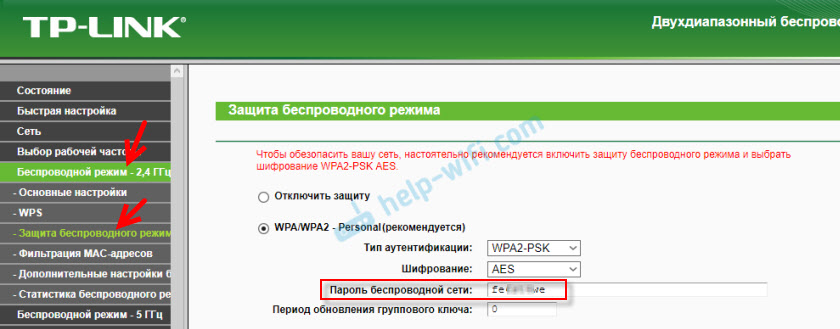
Guarde su contraseña (escriba en algún lugar). Y si es necesario, cámbielo y guarde la configuración. Solo después de eso será necesario volver a conectar todos los dispositivos a la red inalámbrica.
Estos artículos lo ayudarán a encontrar y ver, o cambiar la clave de red Wi-Fi en su enrutador (instrucciones para diferentes fabricantes):
- Cómo cambiar o poner una contraseña de Wi-Fi en TP-Link
- Cómo cambiar una contraseña en un enrutador D-Fi D-Link
- Netis: Cómo cambiar la contraseña de red Wi-Fi
- Cómo instalar (cambiar) contraseña en un enrutador ASUS Wi-Fi
- Cambie la contraseña en el enrutador Tenda
- Cómo cambiar o poner una contraseña en el enrutador Zyxel
- Cómo cambiar (poner) contraseña en el enrutador Totolink
Si hay alguna pregunta, hágalas en los comentarios. Recordaremos la clave de seguridad de su red Wi-Fi 🙂
- « ¿Por qué la computadora portátil de Notebook Pro deja de ver la red Wi-Fi de Xiaomi Notebook??
- Wi-Fi no funciona en la computadora portátil HP después de instalar Windows 7 en lugar de Windows 10 »

